|
|
|
1.バラバラの文字タイトルを作る
|
|
まず、Fireworksを起動し、「ファイル」→「新規作成」をクリックします。
「新規ドキュメント」の「幅」を「350」に「高さ」を「200」にし、「OK」をクリックして閉じます。
|
|
 |
|
「テキストツール」(右図赤丸」をクリックし、文字を書きたい大きさにドラッグします。
右図の青線で囲まれたところが、文字を書く場所です。
|
|
 |
|
タイトル文字を「テキストエディタ」の中に書き込みます。
行変えしたいときは、「Shift」キーを押しながら「Enter」キーを押します。
右図のものは、上の段はサイズを「36」に、下の段はサイズを「60」にし、「中央揃え」にし てあります。
書けたら、「OK」をクリックして閉じます。
|
|
 |
|
文字の上にマウスを当て、右図のように選択した状態であれば、ドラッグして、位置を変えられます。
このままの状態で「テキスト」→「アウトラインに変換」をクリックします。
|
|
 |
|
そのままで「修正」→「グループ解除」をクリックします。
これで、一文字ごとに自由に編集できます。
それぞれの位置や色を変更してみましょう。
|
|
 |
| Next |
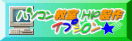  
|





